自社営業日カレンダー設定を行うと、対象のご注文のお届け指定日に最短日を入力することができます。
■自社営業日カレンダー設定について

【1】[各種設定]をクリックします。
【2】[オプション設定]をクリックします。
【3】[自社営業日カレンダー]をクリックします。

【4】お届け日指定で、基準となる日付は「カレンダー」を選択し、日数を設定します。
※休業日設定にチェックを入れた曜日を一括で休業日に設定することができます。
【5】[更新]をクリックして設定は完了となります。
※注意点※
基準となる日付を「出荷日」で選択している場合は、カレンダーの休業日に関係なく、出荷日を基準に
して依頼主住所から送付先住所までの最短のお届け日をカウントします。
■お届け日に最短日を入力する方法について
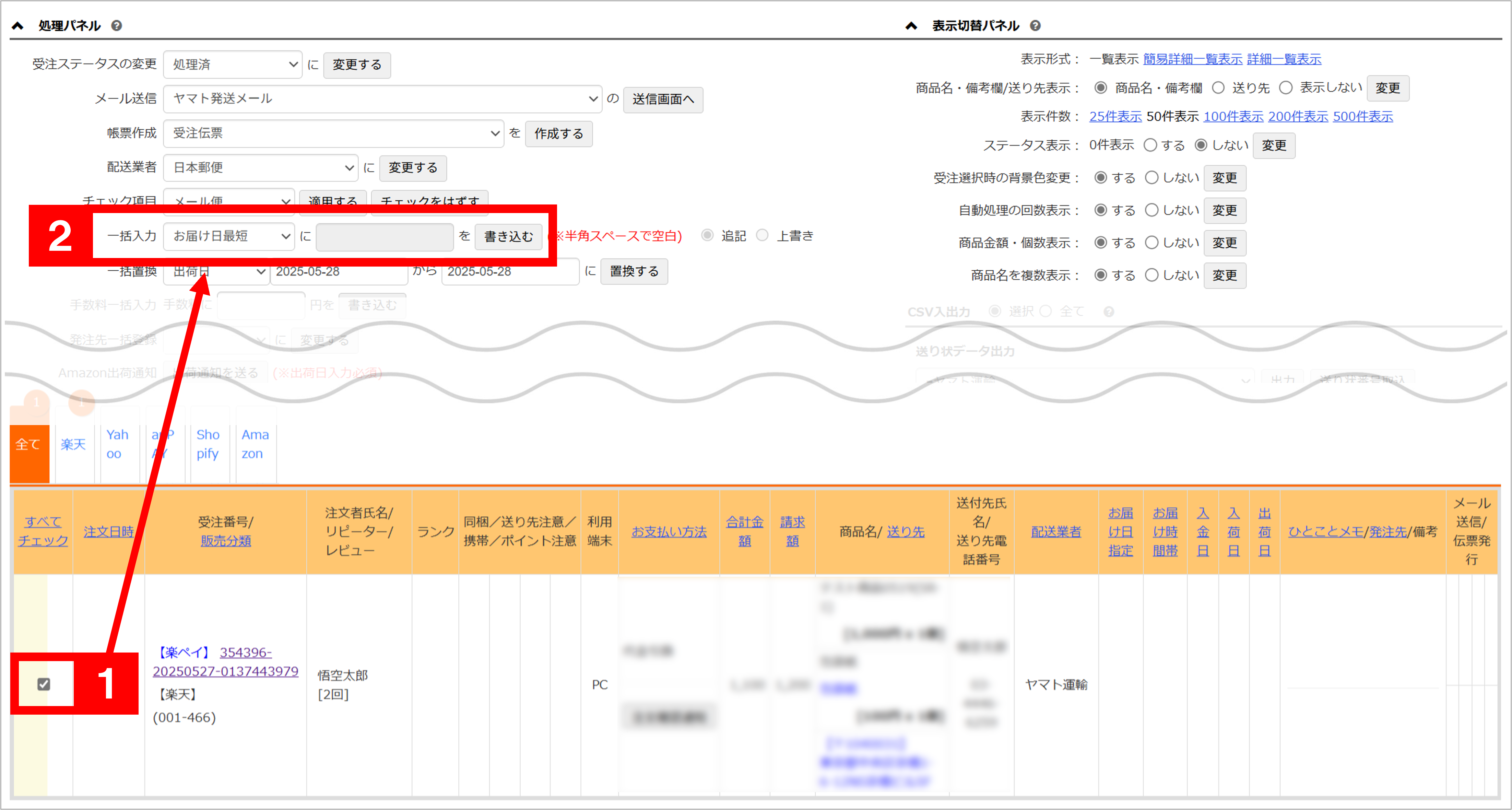
【1】受注一覧画面でお届け日最短を入力したいご注文を選択します。
【2】処理パネルの[一括入力]より「お届け日最短」を選択し、[書き込む]のボタンをクリックします。
以上の方法で、お届け日に最短日の入力が完了いたします。














